Gráfico Termómetro
En el siguiente artículo veremos cómo elaborar de manera sencilla un gráfico dinámico con similitud a un termómetro.
La ventaja de este tipo de gráficos es que ajusta automáticamente al aplicar cualquier filtro sobre la información, de esta manera se puede medir con facilidad el cumplimiento o metas de diversas áreas como presupuestos en costos, contabilidad, ventas, entre otras.
Debemos tener el cuadro como leyenda para nuestro termómetro y en otra hoja tendremos un cuadro matriz, relleno con los montos de cada mes.
El dibujo de termómetro se realiza con formas de Excel.

Opción «desarrollador»
El primer paso es habilitar en la barra de herramientas la opción “desarrollador” o “programador” (según cada equipo), si ya lo tienes habilitados estás listo para comenzar con el gráfico dinámico.
Lo siguiente es ir a la opción habilitada desarrollador > insertar > barra de desplazamiento. La insertaremos al lado de nuestro cuadro tratando de ajustar las celdas alrededor de nuestra barra.
Modificaremos el formato de control dando clic derecho en nuestra barra. Ahí colocaremos Los siguientes datos:

Fórmulas
Calcularemos “ventas” y “metas” con una fórmula, insertaremos 3 funciones:
1. SI
2. FILA
3. BUSCARV


De esta manera al ingresar las fórmulas, tendremos los datos de nuestro cuadro matriz vinculados a la barra de desplazamiento.
Debajo del monto de metas escribiremos 100%, procederemos a calcular el porcentaje de los montos con una regla de tres, de esta manera se hará mucho más sencillo visualizar en el termómetro el aumento o disminución.
Procedemos a personalizar nuestro termómetro, insertando un gráfico de barras > columna agrupada. Nos aparecerá un recuadro en blanco, daremos clic derecho > seleccionar datos.

En el cuadro de diálogo que nos aparece, daremos clic en AGREGAR. Le daremos nombre según corresponda a la celda del cuadro sea “ventas” o “metas”. Rellenaremos de la siguiente manera
Modificaremos el formato, la superposición de las barras para dejarlas una encima de otra, modificaremos, color, bordes, entre otras personalizaciones.

Seleccionaremos el cuadro de los porcentajes, con doble clic iremos a las opciones de eje > límites Colocaremos:
Valor mínimo: 0
Valor máximo: 1
Nos dirigimos a la opción etiqueta > posición de etiqueta y daremos clic a “ninguno”
Ajustamos márgenes, color, de nuestro gráfico de barras encima de nuestro termómetro (recuerden que el termómetro es un dibujo en Excel)
Insertamos un cuadro de texto vinculando la celda del porcentaje de las ventas. Y modificamos según a nuestro gusto. De la misma manera escribimos los porcentajes al lado de nuestro termómetro.
De esta manera tenemos un gráfico dinámico que nos permite interpretar datos de manera diferente, visualizando las metas que queremos lograr.
Gráfico Termómetro


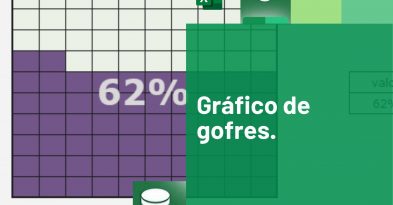





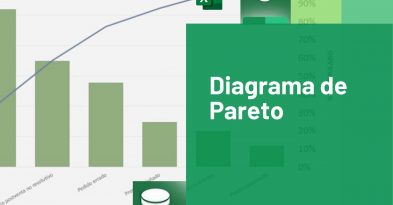
Deja una respuesta